Desbloquear y aprobar tu Mac con el Apple Watch
Cuando traes puesto tu Apple Watch, puedes usarlo para desbloquear automáticamente tu MacBook Air y aprobar acciones de autenticación, como ingresar contraseñas, desbloquear notas y configuraciones, y autorizar instalaciones, sin tener que escribir una contraseña. Estas funciones usan encriptación avanzada para proporcionar comunicación segura entre tu Apple Watch y MacBook Air.
Para usar las funciones Desbloqueo automático y Aprobar con Apple Watch:
Inicia sesión en tu Mac y Apple Watch con el mismo Apple ID.
Asegúrate de que tu Apple Watch esté desbloqueado y tenga watchOS 3 o posterior para desbloquear automáticamente tu Mac, para aprobar solicitudes de autenticación se requiere watchOS 6 o posterior.
Activa la autenticación de dos factores (consulta la sección de abajo).
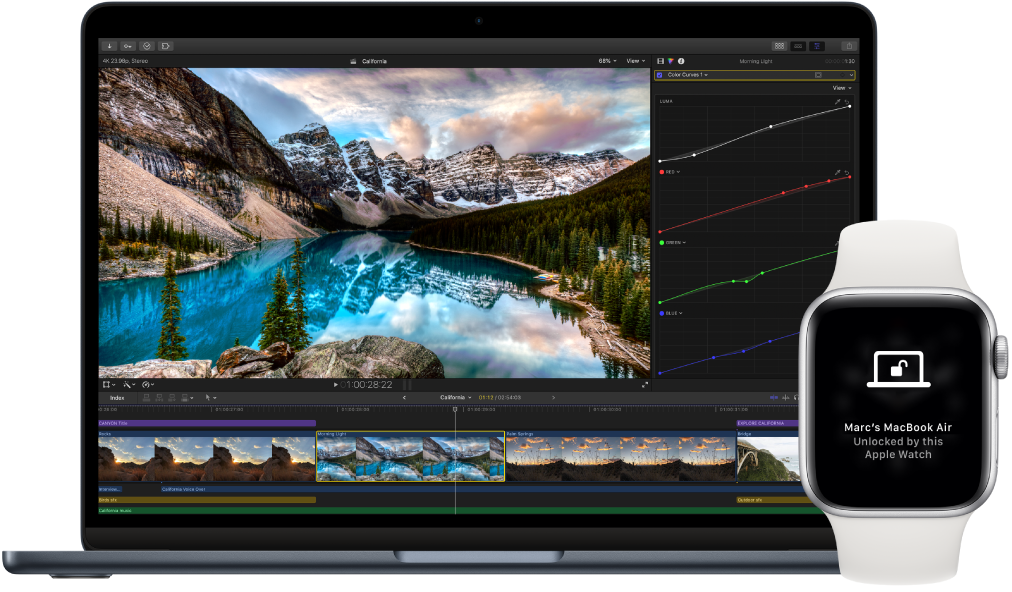
Configurar la autenticación de dos factores para tu Apple ID. Para activar la autenticación de dos factores, abre Configuración del Sistema, haz clic en tu Apple ID en la barra lateral, haz clic en Contraseña y seguridad y elige Configurar autenticación de dos factores. Consulta el artículo de soporte de Apple Autenticación de dos factores para Apple ID.
Asegúrate de que la opción Desactivar el inicio de sesión automático también esté activada. No verás esta opción si tienes FileVault activado, pero aun así podrás usar las funciones Desbloqueo automático y Aprobar con el Apple Watch. Para obtener información sobre FileVault, consulta Encriptar la información de la Mac con FileVault en el Manual de uso de macOS.
Configurar el desbloqueo automático. Inicia sesión en todos tus dispositivos con el mismo Apple ID y abre Configuración del Sistema en tu MacBook Air. Si tu Apple Watch tiene watchOS 6 o posterior instalado, haz clic en Seguridad y privacidad, elige General y selecciona Usa tu Apple Watch para desbloquear apps y tu Mac. Si tu Apple Watch tiene watchOS 3, 4 o 5 instalado, selecciona Permitir al Apple Watch desbloquear tu Mac. Necesitas tener watchOS 6 o posterior para poder aprobar tareas de autenticación.
Nota: estas funciones sirven sólo cuando el Apple Watch está autenticado con un código. La autenticación del Apple Watch se realiza cada vez que te lo pones, de modo que no es necesario realizar pasos adicionales después de ingresar tu código.
Omitir el inicio de sesión. Acércate a tu MacBook Air en reposo con el Apple Watch autenticado puesto en la muñeca y levanta la tapa o presiona una tecla para activar tu MacBook Air: el Apple Watch la desbloqueará para que empieces a trabajar inmediatamente.
Aprobar con el Apple Watch. Si se te solicita una contraseña, haz doble clic en el botón lateral de tu Apple Watch para autenticar tu contraseña en tu Mac. Puedes ver tus contraseñas en Safari, aprobar instalaciones de apps, desbloquear una nota bloqueada y más (requiere watchOS 6).
Obtener más información. Consulta Desbloquear tu Mac y aprobar solicitudes con el Apple Watch en el Manual de uso de macOS.